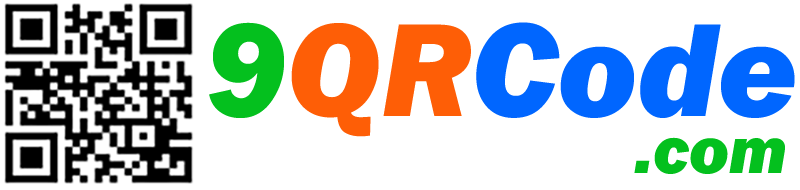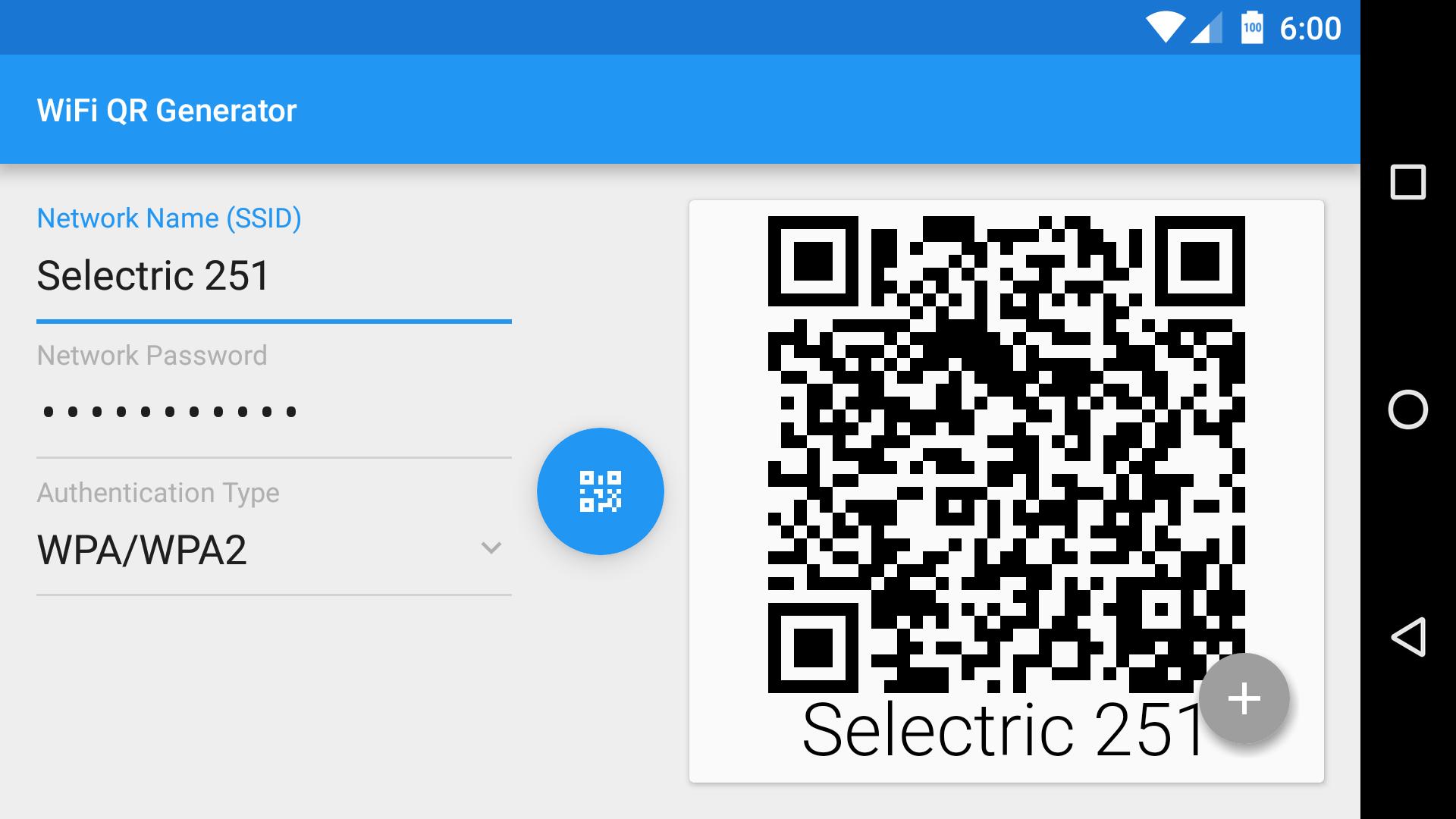Hiện nay, mã QR đã và đang được sử dụng hết sức rộng rãi nhờ vào sự phát triển chóng mặt của các loại smartphone.
Được phát triển bởi công ty Nhật Denso Wave vào năm 1994, QR (Quick Response) là một mã vạch ma trận hai chiều dùng để lưu trữ các thông tin. Mã QR có thể lưu trữ rất nhiều loại thông tin. Nó xuất hiện ở rất nhiều nơi như trên tạp chí, bảng hiệu, danh thiếp hay bất cứ thứ gì người dùng cần biết thông tin.
Thông thường để truy cập một mạng không dây, bạn cần phải có mật khẩu và phải gõ tay để có thể truy cập. Nhưng với WiFi QR Code Generator bạn sẽ chỉ cần giơ máy ảnh lên và chụp một bức hình QR Code là có thể đăng nhập vào mạng wifi này rồi.
Nhiệm vụ của chương trình là tạo ra các mã QR để đại diện cho đoạn mật khẩu dài dòng kia. Khi đã có mật khẩu dạng QR Code, bạn chỉ việc sử dụng các ứng dụng chụp mã QR đang rất phổ biến với các loại smart phone mà điển hình là Barcode Scanner của hệ điều hành Android.
WiFi QR Code Generator hoạt động khá đơn giản và dễ sử dụng. Sau khi cài đặt, để tạo mã QR, bạn chỉ cần nhập vào tên (SSID) và mật khẩu của các điểm truy cập WiFi sau đó bấm vào nút Generate. Mã QR này sẽ được tạo ra và hiển thị ở ngay bên dưới. Tiếp theo, bạn hãy bấm nút Save để lưu lại mã QR này ở mục Saved access points của menu ứng dụng.
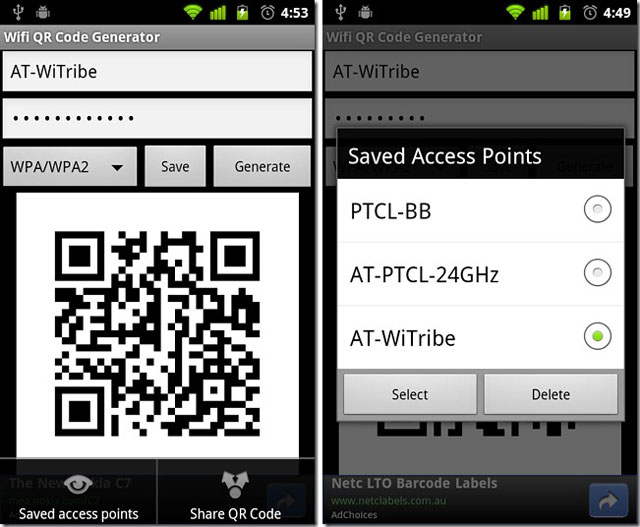
Để chia sẻ một đoạn mã QR trên web hoặc thông qua tin nhắn MMS, bạn hãy bấm Menu rồi chọn Share QR Code. Hiện nay vẫn còn nhiều lỗi tồn tại trong chương trình này vì thế khi có trục trặc trong quá trình gửi ảnh bạn hãy tạo một hình QR Code mới và gửi lại lần nữa.
Những người mà bạn gửi mã QR sẽ không cần phải cài đặt WiFi QR Code Generator nữa mà họ chỉ cần dùng Barcode Scanner để quét mã là có thể kết nối với mạng không dây nhà bạn được rồi. Mã QR có chứa các thông tin về mạng do đó việc quét mã QR sẽ giúp các thiết bị Android biết được tên mạng WiFi hay giao thức bảo mật của mạng (WPA / WPA2, WEP và None). Việc bạn cần làm chỉ đơn giản là bấm vào nút Connect to Network để tự động bật và kết nối vào mạng WiFi. Điều này sẽ nhanh hơn nhiều so với việc bạn kết nối vào mạng không dây bằng phương pháp truyền thống với nhiều thao tác như bấm vào Menu rồi chọn Wireless and networks sau đó bấm WiFi Settings để kết nối.
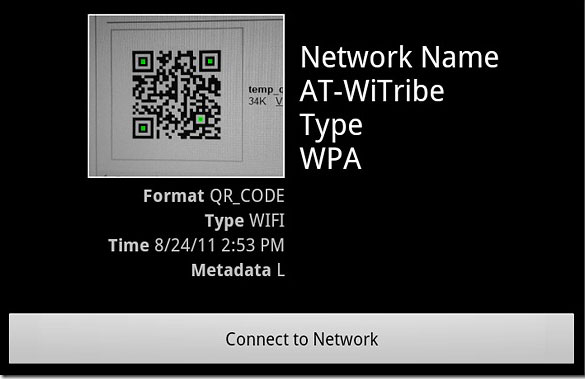
Mặc dù được đánh giá là một ứng dụng tiện lợi cho người dùng nhưng WiFi QR Code Generator vẫn có những điểm cần phải cải thiện. Chẳng hạn như nó nên tự động cập nhật các mạng WiFi đã được lưu lại trên thiết bị Android để người dùng chỉ việc chọn mạng không dây cần tạo mã QR thay vì buộc họ nhập tên mạng và mật khẩu lại từ đầu.
Một yếu điểm nữa là WiFi QR Code Generator không có chức năng mã hóa mật khẩu mạng WiFi. Điều này có nghĩa là nếu ai đó quét mã QR của một mạng Wifi bằng một ứng dụng không phải là Barcode Scanner như QR Droid, họ sẽ thấy được mật khẩu của mạng WiFi đó. Vì vậy mức độ bảo mật của ứng dụng này vẫn còn quá thấp.
Tuy vậy ứng dụng WiFi QR Code Generator vẫn còn khá mới mẻ trên Android Market do đó nó vẫn còn cần thời gian để phát triển và hoàn thiện. Nhưng sự tiện lợi mà ứng dụng này mang lại cho người dùng vẫn rất đáng hoan nghênh.
Nguồn: Quantrimang
Hãy tạo mã QR của bạn ngay bây giờ hoàn toàn miễn phí tại đây: https://9qrcode.com/?lang=vi